Сколько гб оперативной памяти нужно для 64 битной системы
Обновлено: 06.07.2024
Все, кто когда-либо задумывался об апгрейде своего «железного коня», т.е. ПК, неоднократно задавались вопросом о том, сколько нужно оперативной памяти (ОЗУ) для стабильной комфортной работы железа. Беда лишь в том, что вся остальная конфигурация аппаратной части мало кого волнует. Но поскольку вопрос имеет место быть, разберем его.
Что такое ОЗУ?
Оперативная память – неприметные планки текстолита с чипами, которые отвечают за быстродействие ОС и остальных компонентов. Работает в связке с видеокартой и процессором, ну а крепится, соответственно, на материнской плате. Производительность этого элемента определяется по следующим принципам:
- стандарт;
- частота;
- задержки (тайминги);
- объем.
Что касается первого пункта. На рынке сейчас широко представлены планки второго и третьего поколения, т.е. DDR2 и DDR3. Обороты также набирает DDR4, но они сейчас слишком дорогие, поэтому рассматривать их не будем. DDR1, в свою очередь, уже давно морально устарели, да и второе поколение ждет та же участь.

Частоты. DDR2 способна работать на частотах от 533 до 800 МГц. Есть вариации на 1066 МГц, но встречаются они крайне редко. DDR3 же расширяет диапазон от 1066 до 2400 МГц. Чем больше показатель, тем скоростнее память. Тайминги – сугубо оверклокерское понятие, и будет интересно лишь для тех, кто занимается разгоном комплектующих. А вот на объеме остановимся подробнее, поскольку это ключевой элемент, который и определяет скорость обработки данных.
Требуемый объем под разные системы
Помните, что у каждой операционной системы есть такой элемент, как разрядность, а именно 32 и 64 бита. В первом случае, система не «увидит» более 4 ГБ ОЗУ, причем пользователю будет доступно не более 3,25 ГБ. 64-битная ОС лишена этих недостатков и способна распознать порядка 192 ГБ памяти. Другое дело, что столь внушительно количество понадобится лишь единицам.
Что касается минимального потребления ресурсов, то для windows xp, к примеру, оно составляет всего 256 МБ. Но эта цифра не означает, что система будет «летать». Для запуска хватит, но не более. Чтобы с комфортом запускать офисные приложения и не ждать по несколько минут, потребуется не менее 1 Гб. Примечательно, что интерфейс ОС не требовательный, так что никаких проблем с отображением появиться не должно.
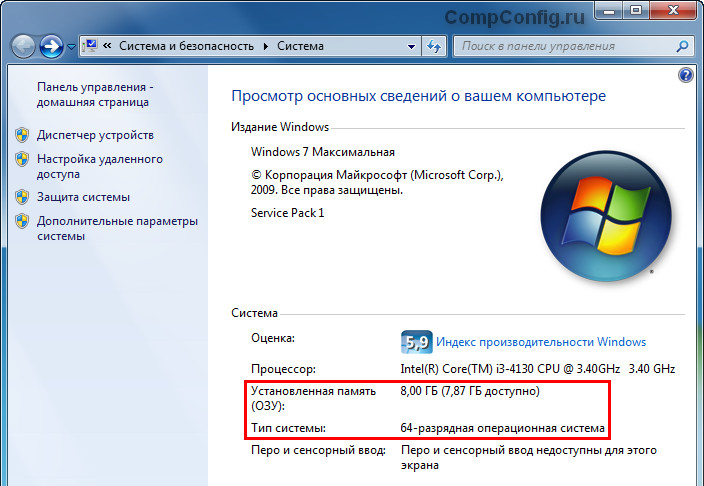
Для «семерки» нужно гораздо больше памяти, даже если речь идет о 32-разрядной системе. Начнем с того, что эта ОС обладает «прожорливым» интерфейсом Aero, который по умолчанию потребляет половину системной памяти, установленной на ПК. Иными словами, чтобы работать в более-менее комфортных условиях, нужно установить минимум 2 Гб ОЗУ, а лучше все 4. Для Windows 7 64 bit входной порог составляет уже 4 Гб. Комплектовать меньшим количеством памяти крайне не рекомендуется, ведь система будет требовать «для себя» гораздо больше.
Если говорить, о «восьмерке», то она будет комфортно чувствовать себя и с 1 Гб, потому как плиточный интерфейс не требователен в плане ресурсов. А вот для Windows 8 64 bit, по старинке, нужно не менее 4 Гб.
Градация памяти для комфортной работы
За основу возьмем базовую офисную сборку, в которой установлено 2 Гб ОЗУ. С этим объемом памяти вы сможете работать с текстом, серфить интернет, либо смотреть фильмы онлайн. Другое дело, что Full HD картины открыть не удастся, потому как все будет упираться в дешевую видеокарту. Да и столь «бюджетное» количество памяти не позволит воспроизвести внушительный поток данных.
Работа в Photoshop также затруднительна. Более 1 изображения высокого качества вы попросту не откроете, а если и получится, то работа будет осуществляться с огромными задержками. Система будет вынуждена постоянно обращаться к файлу подкачки, расположенном на винчестере, а он крайне медленный в соотношении с оперативной памятью. Если дело касается ноутбуков, то малый объем охарактеризуется стремительной разрядкой батареи. А дело все в том же обращении к файлу подкачки.
Нарастив объем до 4 Гб, можно получить внушительный прирост производительности. Во-первых, это будет полезным для игр с большим количеством текстур. Желательно, чтобы и видеокарта была соответствующая. Обращения к файлу подкачки будут сводиться к минимуму, а это чревато увеличением срока работы ноутбука от батареи. Можно даже активировать различные «красивости» на Windows в виде виджетов и плавных открываний/закрытий окон.

8 Гб будут просто необходимы для тех, кто профессионально занимается видеомонтажом, редактированием, либо созданием графических и 3D-объектов. Более того, можно совершенно безнаказанно активировать сразу несколько ресурсоемких приложений, которые будут задействованы параллельно, а в фоне включить расслабляющую музыку в хорошем качестве.
Процессор обязательно должен быть высокопроизводительным. Желательно, четырехъядерный, либо на 2 ядра, с частотой от 3 ГГц на каждое. Такой «камень» раскроет потенциал всего вашего «железа» полностью, при этом обращений к файлу подкачки практически не будет.
в этом разделе описываются ограничения памяти для поддерживаемых выпусков Windows и Windows Server.
Ограничения памяти и адресного пространства зависят от платформы, операционной системы и от того, используется ли значение _ _ большого _ адреса _ файла образа для загруженной структуры _ образа и Настройка 4 гигабайта (4GT). Изображение _ Для файла с _ _ _ поддержкой большого адреса задается или снимается использование параметра компоновщика /LARGEADDRESSAWARE .
Настройка 4 гигабайта (4GT), также известная как Настройка памяти приложения или параметр/3GB, — это технология (применима только к 32-разрядным системам), которая изменяет объем виртуального адресного пространства, доступного приложениям пользовательского режима. При включении этой технологии уменьшается общий размер системного виртуального адресного пространства и, следовательно, максимальное количество системных ресурсов. Дополнительные сведения см. в разделе что такое 4GT.
ограничения на физическую память для 32-разрядных платформ также зависят от расширения физических адресов (PAE), которое позволяет 32-разрядным Windowsным системам использовать более 4 гб физической памяти.
Ограничения памяти и адресного пространства
В следующей таблице указаны ограничения памяти и адресного пространства для поддерживаемых выпусков Windows. Если не указано иное, ограничения в этой таблице применяются ко всем поддерживаемым выпускам.
ограничения физической памяти: Windows 11
в следующей таблице указаны ограничения физической памяти для Windows 11.
| Версия | Ограничение на x86 | Ограничение в x64 | Ограничение на ARM64 |
|---|---|---|---|
| Windows 10 Корпоративная | 4 Гб | 6 TБ | 6 TБ |
| Windows 10 для образовательных учреждений | 4 Гб | 2 ТБ | 2 ТБ |
| Windows 10 Pro для рабочих станций | 4 Гб | 6 TБ | 6 TБ |
| Windows 10 Pro | 4 Гб | 2 ТБ | 2 ТБ |
| Windows 10 Домашняя | 4 Гб | 128 ГБ | 128 ГБ |
Ограничения физической памяти: Windows 10
В следующей таблице указаны ограничения на физическую память для Windows 10.
| Версия | Ограничение на x86 | Ограничение в x64 |
|---|---|---|
| Windows 10 Корпоративная | 4 Гб | 6 TБ |
| Windows 10 для образовательных учреждений | 4 Гб | 2 ТБ |
| Windows 10 Pro для рабочих станций | 4 Гб | 6 TБ |
| Windows 10 Pro | 4 Гб | 2 ТБ |
| Windows 10 Домашняя | 4 Гб | 128 ГБ |
Ограничения физической памяти: Windows Server 2016
В следующей таблице указаны ограничения на физическую память для Windows Server 2016.
| Версия | Ограничение в x64 |
|---|---|
| Windows Server 2016 Datacenter | 24 ТБ |
| Windows Server 2016 Standard | 24 ТБ |
Ограничения физической памяти: Windows 8
В следующей таблице указаны ограничения на физическую память для Windows 8.
| Версия | Ограничение на x86 | Ограничение в x64 |
|---|---|---|
| Windows 8 Корпоративная | 4 Гб | 512 ГБ |
| Windows 8 Профессиональная | 4 Гб | 512 ГБ |
| Windows 8 | 4 Гб | 128 ГБ |
Ограничения физической памяти: Windows Server 2012
В следующей таблице указаны ограничения на физическую память для Windows Server 2012. Windows Server 2012 доступен только в выпусках X64.
| Версия | Ограничение в x64 |
|---|---|
| Windows Server 2012 Datacenter | 4 TБ |
| Windows Server 2012 Standard | 4 TБ |
| Windows Server 2012 Essentials | 64 ГБ |
| Windows Server 2012 Foundation | 32 ГБ |
| Windows Storage Server 2012 Workgroup | 32 ГБ |
| Windows Storage Server 2012 Standard | 4 TБ |
| Hyper-V Server 2012 | 4 TБ |
ограничения физической памяти: Windows 7
в следующей таблице указаны ограничения физической памяти для Windows 7.
| Версия | Ограничение на x86 | Ограничение в x64 |
|---|---|---|
| Windows 7 Максимальная | 4 Гб | 192 ГБ |
| Windows 7 Корпоративная | 4 Гб | 192 ГБ |
| Windows 7 Профессиональная | 4 Гб | 192 ГБ |
| Windows 7 Домашняя расширенная | 4 Гб | 16 Гб |
| Windows 7 Домашняя базовая | 4 Гб | 8 Гб |
| Windows 7 Начальная | 2 Гб | Н/Д |
ограничения физической памяти: Windows Server 2008 R2
в следующей таблице указаны ограничения на физическую память для Windows Server 2008 R2. Windows Сервер 2008 R2 доступен только в 64-разрядных выпусках.
| Версия | Ограничение в x64 | Ограничение на IA64 |
|---|---|---|
| Windows Server 2008 R2 Datacenter | 2 ТБ | |
| Windows Server 2008 R2 Enterprise | 2 ТБ | |
| Windows Server 2008 R2 для систем на базе Itanium | 2 ТБ | |
| Windows Server 2008 R2 Foundation | 8 Гб | |
| Windows Server 2008 R2 Standard | 32 ГБ | |
| Windows HPC Server 2008 R2 | 128 ГБ | |
| Windows Web Server 2008 R2 | 32 ГБ |
ограничения физической памяти: Windows Server 2008
в следующей таблице указаны ограничения на физическую память для Windows Server 2008. ограничения, превышающие 4 гб для 32-разрядных Windows предполагают, что PAE включен.
| Версия | Ограничение на x86 | Ограничение в x64 | Ограничение на IA64 |
|---|---|---|---|
| Windows Server 2008 Datacenter | 64 ГБ | 1 TБ | |
| Windows Server 2008 Enterprise | 64 ГБ | 1 TБ | |
| Windows Server 2008 HPC Edition | 128 ГБ | ||
| Windows Server 2008 Standard | 4 Гб | 32 ГБ | |
| Windows Server 2008 для систем на базе процессоров Itanium | 2 ТБ | ||
| Windows Small Business Server 2008 | 4 Гб | 32 ГБ | |
| Windows Web Server 2008 | 4 Гб | 32 ГБ |
ограничения физической памяти: Windows Vista
в следующей таблице указаны ограничения на физическую память для Windows Vista.
| Версия | Ограничение на x86 | Ограничение в x64 |
|---|---|---|
| Windows Vista Ultimate | 4 Гб | 128 ГБ |
| Windows Vista Enterprise | 4 Гб | 128 ГБ |
| Windows Vista Business | 4 Гб | 128 ГБ |
| Windows Vista Home Premium | 4 Гб | 16 Гб |
| Windows Vista Home Basic | 4 Гб | 8 Гб |
| Windows Vista Starter | 1 ГБ |
ограничения физической памяти: Windows Home Server
Windows Home Server доступен только в 32-разрядном выпуске. Ограничение физической памяти — 4 ГБ.
ограничения физической памяти: Windows Server 2003 R2
в следующей таблице указаны ограничения на физическую память для Windows Server 2003 R2. ограничения свыше 4 гб для 32-разрядных Windows предполагают, что PAE включен.
| Версия | Ограничение на x86 | Ограничение в x64 |
|---|---|---|
| Windows Сервер 2003 R2 Datacenter Edition | 64 ГБ (16 ГБ с 4GT) | 1 TБ |
| Windows сервер 2003 R2 выпуск Enterprise | 64 ГБ (16 ГБ с 4GT) | 1 TБ |
| Windows сервер 2003 R2 выпуск Standard | 4 Гб | 32 ГБ |
ограничения физической памяти: Windows Server 2003 с пакетом обновления 2 (SP2)
в следующей таблице указаны ограничения на физическую память для Windows Server 2003 с пакетом обновления 2 (SP2). ограничения свыше 4 гб для 32-разрядных Windows предполагают, что PAE включен.
| Версия | Ограничение на x86 | Ограничение в x64 | Ограничение на IA64 |
|---|---|---|---|
| Windows Сервер 2003 с пакетом обновления 2 (SP2), Datacenter Edition | 64 ГБ (16 ГБ с 4GT) | 1 TБ | 2 ТБ |
| Windows сервер 2003 с пакетом обновления 2 (sp2), выпуск Enterprise | 64 ГБ (16 ГБ с 4GT) | 1 TБ | 2 ТБ |
| Windows сервер 2003 с пакетом обновления 2 (sp2), выпуск Standard | 4 Гб | 32 ГБ |
ограничения физической памяти: Windows Server 2003 с пакетом обновления 1 (SP1)
в следующей таблице указаны ограничения на физическую память для Windows Server 2003 с пакетом обновления 1 (SP1). ограничения свыше 4 гб для 32-разрядных Windows предполагают, что PAE включен.
| Версия | Ограничение на x86 | Ограничение в x64 | Ограничение на IA64 |
|---|---|---|---|
| Windows Сервер 2003 с пакетом обновления 1 (SP1), Datacenter Edition | 64 ГБ (16 ГБ с 4GT) | 1 ТБ | 1 ТБ |
| Windows сервер 2003 с пакетом обновления 1 (SP1), выпуск Enterprise | 64 ГБ (16 ГБ с 4GT) | 1 ТБ | 1 ТБ |
| Windows сервер 2003 с пакетом обновления 1 (SP1), выпуск Standard | 4 Гб | 32 ГБ |
ограничения физической памяти: Windows Server 2003
в следующей таблице указаны ограничения на физическую память для Windows Server 2003. ограничения свыше 4 гб для 32-разрядных Windows предполагают, что PAE включен.
| Версия | Ограничение на x86 | Ограничение на IA64 |
|---|---|---|
| Windows Server 2003, Datacenter Edition | 64 ГБ (16 ГБ с 4GT) | 512 ГБ |
| Windows Server 2003, Enterprise Edition | 64 ГБ (16 ГБ с 4GT) | 512 ГБ |
| Windows Server 2003, Standard Edition | 4 Гб | |
| Windows Сервер 2003, Web Edition | 2 Гб | |
| Windows Small Business Server 2003 | 4 Гб | |
| Windows Compute Cluster Server 2003 | 32 ГБ | |
| Windows служба хранилища Server 2003 выпуск Enterprise | 8 Гб | |
| Windows Storage Server 2003 | 4 Гб |
ограничения физической памяти: Windows XP
в следующей таблице указаны ограничения на физическую память для Windows XP.
| Версия | Ограничение на x86 | Ограничение в x64 | Ограничение на IA64 |
|---|---|---|---|
| Windows XP | 4 Гб | 128 ГБ | 128 ГБ (не поддерживается) |
| Windows XP Starter Edition | 512 Мб | Н/Д | Н/Д |
ограничения физической памяти: Windows Embedded
в следующей таблице указаны ограничения на физическую память для Windows Embedded.
| Версия | Ограничение на x86 | Ограничение в x64 |
|---|---|---|
| Windows XP Embedded | 4 Гб | |
| Windows Embedded Standard 2009 | 4 Гб | |
| Windows Embedded Standard 7 | 4 Гб | 192 ГБ |
Влияние графических карт и других устройств на ограничения памяти
устройства должны сопоставлять память ниже 4 гб для совместимости с Windows выпусками, не поддерживающими PAE. Таким образом, если в системе имеется 4 ГБ ОЗУ, некоторые из них отключены или повторно сопоставлены с BIOS 4 ГБ. при повторном отображении памяти память X64 Windows может использовать эту память. клиентские версии Windows X86 не поддерживают физическую память свыше 4 гб, поэтому они не могут получить доступ к этим переназначенным регионам. любой выпуск X64 Windows или X86 Server может.
Версии клиента x86 с включенным PAE имеют доступное 37-разрядное (128 ГБ) физическое адресное пространство. Ограничением, которое накладывает эти версии, является максимально допустимый физический электронный адрес, а не размер пространства операций ввода-вывода. Это означает, что драйверы, поддерживающие PAE, могут фактически использовать физическое пространство свыше 4 ГБ при необходимости. Например, драйверы могут сопоставлять "потерянные" области памяти, расположенные выше 4 ГБ, и предоставлять эту память как электронный диск.
Привет, друзья. Интересный вопрос: сколько оперативной памяти нужно для Windows 10? 64-битные выпуски этой операционной системы могут взаимодействовать с огромнейшим её объёмом – 2 Тб. Исключение лишь составляет редакция Home, но и она может видеть аж 128 Гб «оперативки». Такие возможности Windows 10 могут быть реализованы только в производственных масштабах. Обывателям, многим профессионалам и геймерам такой потенциал операционной системы совершенно ни к чему, вкладывать денежные средства в любой избыток «оперативки» не имеет смысла. Но в какой её объём имеет смысл вкладываться? Сколько памяти должно быть у современного компьютера на базе Windows 10?
↑ Сколько оперативной памяти нужно для Windows 10

Итак, оперативная память компьютера и Windows 10. Минимальный объём памяти для этой системы, согласно её системным требованиям, 1 Гб. Но, конечно же, это критически мало для «Десятки», она более требовательна к ресурсам компьютеров, чем версии-предшественницы Windows 8.1 и 7, имеющие такие же минимальные системные требования по части памяти. По факту самый минимум, с которым Windows 10 будет хоть как-то, но работать – это 2 Гб. Для оптимальной же работы с компьютером на базе «Десятки» нужен больший объём, какой конкретно, зависит от выполняемых пользовательских задач.
Оптимальный объём оперативной памяти при условии выполнения на компьютере с Windows 10 простейших пользовательских задач – 4 Гб. Этого хватит для веб-сёрфинга, офисных приложений, воспроизведения медиа.
Если вы хотите работать с ресурсоёмкими программами типа гипервизоров, фоторедакторов, видеоредакторов базового уровня и т.п., вам может хватить и 8 Гб оперативной памяти. Также этого объёма может быть достаточно для некоторых нетребовательных игр. 8 Гб вам может понадобится даже для выполнения простейших задач, но при условии многозадачности. Если вы, друзья, например, даже просто активно сёрфите в сети, у вас постоянно открыто множество вкладок, возможно, вы одновременно используете несколько браузеров, всё это дико потребляет ресурсы оперативной памяти.
↑ 16 Гб
16 Гб – это оптимальный объём «оперативки», если вы будете всерьёз заниматься редактированием видео, компьютерной графикой, 3D-дизайном и прочими профессиональными видами деятельности, где требуются мощные вычислительные ресурсы компьютера. 16 Гб – это вариант памяти для игрового компьютера, приобретённого не под конкретную игру с её системными требованиями, а под множество современных игр. С 16 Гб памяти вы сможете комфортно работать с виртуальными машинами: оставив 8 Гб хосту, остальные 8 Гб сможете распределить между двумя запускаемыми параллельно машинами, либо выделить одной для выполнения для ней ресурсоёмких задач. 16 Гб оперативной памяти – это стандарт производительного современного ПК или ноутбука. Даже если вы сейчас не сможете использовать такой потенциал памяти, он будет заделом на будущее.
↑ 32 и 64 Гб
32 Гб, а тем более 64 Гб оперативной памяти компьютера в массовом случае будет избытком. Такой объём будет оправдан только в определённой профессиональной или производственной деятельности.

На что влияет объем и частота оперативной памяти, какая конфигурация выгоднее для игр, для приложений и одновременной работы и того и другого – самый распространенный вопрос пользователей. Сколько же памяти нужно для различных задач. Чаще всего мы прибегаем к покупке стандартного набора из пары модулей DIMM частотой от 2666 МГц и выше. Устанавливают их в свой ПК и в 2-3 случаях из 10 немного их разгоняют до 3200-3800 МГц. Энтузиасты сразу выбирают комплекты с частотами более 4000 МГц. Для платформы AM4 разумный предел разгона находится в диапазоне между 3600-4000 МГц. LGA1151 разгоняется проще и лучше, позволяя достичь частоты памяти свыше 4000 МГц.
Для нашего теста мы будем использовать 2 диаметрально противоположных по свойствам комплекта памяти HyperX.
HyperX Predator DDR4 HX430C15PB3K4/64

Комплект состоит из 4 модулей по 16 ГБ каждый. В сумме 64 ГБ памяти на частоте 3000 МГц с таймингами 15-17-17, и напряжении 1.35В. Набор весьма привлекательный по цене. Купить его можно за 22-23 тысячи рублей. Частота не высокая и легко достижимая для любой платформы и процессора. В профилях для разгона содержится 2 XMP и один стандартный JEDEC:
HyperX Predator DDR4 HX446C19PB3K2/16

Комплект состоит из 2 модулей по 8 ГБ каждый. В сумме 16 ГБ памяти на частоте 4600 МГц с таймингами 19-26-26, и напряжении 1.5В. Для работы такого комплекта на заявленной частоте вам понадобится хорошая материнская плата, процессор Intel и удача. Дело в том, что память спокойно разгоняется до 4 ГГц без видимых осложнений с подбором правильных напряжений. Дальнейший разгон будет сдерживаться возможностями BIOS, разводки DIMM, способностями контроллера памяти в процессоре! Не все процессоры могут держать частоту памяти выше 4…4,2ГГц даже с поднятием напряжений Vccio и Vsa. Цены начинаются от 31-32 тысяч рублей.
В профилях для разгона содержится 2 XMP и один стандартный JEDEC:


Впрочем, именно этот комплект памяти был ограничен способностями платы ASUS Hero XI, и финальной частотой стало число 4300 МГц с заводскими таймингами. На платформе Z390/B550/X570 частоту в 4,6 ГГц можно достичь без особых затруднений.

Используя подготовленные производителем для разгона материнские платы, например, серия ASUS Apex или модифицированная Gene, данный комплект не только достигает заявленных характеристик, но и может выдавать 4600 МГц на гораздо более агрессивных таймингах.
Тестовый стенд

- Материнская плата: ASUS ROG Maximus XI Hero (Intel Z390, LGA 1151 v2);
- Процессор: Intel Core i9-9900К (Фиксированная частота 4500 МГц, HT вкл.);
- Система охлаждения: система водяного охлаждения:
- Операционная система: Microsoft Windows 10 x64 (2004);
- Драйверы видеокарты, чипсета: последние на момент тестирования.
Объем используемой памяти в играх

Для проверки возьмем несколько популярных и свежих игр и понаблюдаем, сколько же памяти они используют?

Как видите, за редким исключением все помещаются в стандартные 16 ГБ и беспокоиться о недостатке памяти не нужно. Возможно, что-то поменяется, если мы попробуем провести аналогичный эксперимент, но в системе с 16 ГБ памяти, а не 64 ГБ? И снова мы увидим похожие цифры. А ответ в таких случаях кроется в разработчиках, прекрасно понимающих «среднюю конфигурацию» игроков. Но учтите, что тест проводился в идеально «чистых» условиях, без лишних приложений. В реальной жизни пользователи привыкли все ярлыки держать на рабочем столе, а число запущенных приложений редко бывает меньше 5-10. Плюс открытые вкладки в браузере и вот уже 16 Гб быстро исчерпались. Поэтому пока 16 Гб бывает достаточно, но запас свободной памяти с каждым годом будет уменьшаться. Покупая новую систему, стоит уже смотреть в сторону 32 Гб — скоро это «станет нормой» (с). Значит ли это, что памяти никоим образом не влияет на игровую производительность?
Игры, разрешения и частота памяти

Для понимания происходящего обратимся к сухим фактам. Более половины игроков все еще используют FullHD разрешение мониторов. Большая часть сидит на 4-ядерных процессорах. Усредненный объем оперативной памяти находится в промежутке между 8 и 16 ГБ. Если вы хотите ощутить влияние памяти на количество кадров в играх, то придется постараться.
Есть прямая зависимость: производительность процессора/видеокарты от разрешения/качества в игре. Ограничимся самым популярным FullHD, в нем влияние видеокарты и процессора распределяется в равной степени. Чем мощнее видеокарту вы используете, тем сильнее проявляется зависимость от связки процессор/память.

- Фиксированный процессор, меняем видеокарту – синяя линия;
- Фиксированная видеокарта, разгоняем память, меняем процессор – темно-зеленая линия;
- Фиксированная видеокарта, меняем процессор – зеленая линия;
- Фиксированный процессор, разгоняем память – черная линия.
Сколько кадров мы получим с высокочастотной памятью?
Нужно сразу пояснить, что максимальный и средний фремрейт из-за повышения частоты памяти меняются линейно и медленно. Наилучшая динамика наблюдается в регистре минимальных кадров в секунду. Там, при переходе со стандартных 2133-2400 МГц с распущенными таймингами на частоты 3600-4200 МГц и агрессивными таймингами повышается 1% мин. FPS. 1% мин. FPS – это один процент минимальных кадров и считается их среднее число. А насколько сильно он подрастает, зависит от игры. В более требовательных к графике играх ожидайте прибавки до 2-4%, в старых – до 15%. Естественно, максимальная польза от высокочастотной, настроенной памяти (тайминги первичные и вторичные) будет видна в низких разрешениях (FullHD) и с наиболее производительными процессорами и видеокартами.
Покупать ли дорогую память в ПК средней мощности?

Отбросим конфигурации с 6-12 ядерными процессорами, видеокартами Nvidia 20х0/Super, Radeon 5700/X и рассмотрим массовый сегмент игроков. Отбрасываем мы их потому, что большой объем видеопамяти видеокарт редко расходуется полностью. Поэтому в играх на топовых сборках ПК редко проявляется нехватка памяти. С другой стороны, именно для игр полезно устанавливать высокочастотную память, чтобы добавить совсем нелишние FPS. К массовому сегменту принято относить конфигурации с 4-ядерными процессорами и видеокартами уровня 1660 Super-GTX 2060 или Radeon 5600 (XT). Для них востребованным остается используемое разрешение FullHD. Переход от 2133-2400 МГц памяти на 3600-4200 МГц всегда сопровождается увеличением производительности в играх. Но она не столь выражена, как на более мощных конфигурациях. И снова мы возвращаемся к выбору игр для примера. Microsoft Flight Simulator (2020), Battlefield 1 (V) практически никак не отреагировали на память, в более «легкие» в плане графики отозвались 2-14% ростом минимального и среднего значения FPS. Не стоит забывать о принципах работы видеобуфера при нехватке Vmem. ОС создаст файл подкачки и выделит «виртуальное пространство» на HDD…со скоростью работы HDD. Рассматривать этот объем как полноценная замена памяти не стоит, ведь скорость обмена данными с ним очень низкая в сравнении с полноценной оперативной памятью. В результате для массовых конфигураций не стоит устанавливать DIMM совокупной емкостью менее 16 Гб, сейчас! А если вы параллельно с играми любите оставлять открытыми другие приложения, в том числе работающие в фоновом режиме и загружающие комплектующие, то пора смотреть в сторону 32 Гб.
Программы и память – все неоднозначно!
Лучшее применение большого объема памяти – это сервера. БД, бухгалтерские сервисы и т.п. потребляют уйму памяти, но на рынке присутствует масса комплектов для простых пользователей ПК. Минимальный объем актуальный на данный момент – 8 ГБ. Акцент постепенно сместился в сторону 16 ГБ и сейчас рекомендовать меньше просто опасно. Но что же с программами, неужели они, как и игры легко укладываются в типичные 16 ГБ?
Браузеры и интернет – растут быстрее всех! Всем нам известна вечная проблема раздувания в объемах интернет страниц с кучей рекламы и интерактивностью. Даже десяток окон в Google Chrome легко затормозит среднюю офисную машинку до состояния Spectrum’а. Не будем жаловаться на тенденции развития интернета и сайтов, а оценим, сколько влезет страниц в 16 ГБ систему…

Первая сотня страниц уместилась в 8 Гб и последующие 200 никак не превысили 12 ГБ включая работающие сервисы Windows 10. По мере закрывания страниц высвобождалась и память. Переключение между закладками происходило плавно и быстро. Так что 16 ГБ памяти хватает с избытком.

Соответственно в конфигурации с 64 Гб памяти ровно такое же поведение системы – быстрый отклик и гигабайты пустого пространства в памяти.

В популярном редакторе видео наличие 16 ГБ памяти сначала устраивает, но позже при работе операционная система начинает создавать файл подкачки и отзывчивость программы снижается: дольше применяются изменение в предпросмотре, интерфейс становится задумчивым. А представьте себе, что файл подкачки лежит не на быстром SSD, а на стандартном магнитном HDD! Постоянные подтормаживания растягиваются на неопределенное время!

В системе с 64 Гб памяти всегда остается запас, но Windows продолжает генерировать файл подкачки. Впрочем, сам Premiere чувствует себя прекрасно, как и его пользователь. А что на выходе? Работать комфортнее с 64 Гб памяти, но при рендере видео система с быстрой памятью и объемом в 16 ГБ сделала это быстрее на несколько минут. Вместо 1:05 мин мы получили готовое видео через 57 минут.
Проведем тест на выживаемость в Photoshop, открыв максимальное количество фотографий NEF, каждая размером 72-76 Мб, полученная с фотоаппарата Nikon D800. Сам по себе тест абсурден, т.к. не отражает реальную необходимость пользователей, но интересен своим результатом.

За 4 минуты 40 секунд открылось 150 фотографий и Photoshop их обработал. Нет ни зависаний, ни ошибок. А теперь по аналогии переходим к 16 Гб системе…

Через 4 минуты и 12 секунд программа автоматически закрылась, так как произошло следующее: как только израсходовалась пустая память в дело вступила система подкачки. Свап-файл постепенно рос, потом Windows попыталась сжать его и в результате закрылся Photoshop на 70 фотографии.

Компьютер — многозадачная система, если рассматривать каждый типичный процесс по отдельности, конечно, будет задействовано мало памяти. Попробуем открыть несколько фотографий, посмотреть и скачать архив с камер видеонаблюдения, а пока эти процессы происходят на заднем фоне, поработаем с нашими видео с телефона… Видно, что 16 Гб для этих задач УЖЕ не годятся. Какой бы частотой память не обладала, операционная система запихивает в 2 раза больше в свап-файл, который существенно тормозить отклик системы.

Спустя несколько минут сокращаем объем задач и запускаем игру. Фактически, все программы остаются в фоне и «архивируются» в свап-файл, не производя никаких вычислений внутри них. В играх все будет отлично с числом кадров. Стоит нам задействовать автоматический скрипт для пакетной обработки фото параллельно с игрой, и время выполнения задачи увеличивается в разы! 15 фото + игра на 16 Гб – 140-145 секунд. 15 фото + игра на 64 Гб – 90 секунд. А с ростом объема работ на заднем плане разница только будет увеличиваться.


В программах тестирования памяти разница между 3 ГГц и 4 ГГц не столь существенна и укладывается в несколько процентов. Тоже самое происходит и в 3DMark в тесте Time Spy (тест процессора, как наиболее зависимый результат от памяти).


Выводы

Что же важнее, объем или частота? Для игр – частота, при условии установленных не менее 16 Гб памяти в систему. А также не менее важно настроить у памяти и первичные и вторичные тайминги. В прикладных программах, а не синтетических бенчмарках, высокая частота памяти тоже оказывает свое влияние на результат. Сокращается время рендеринга, архивации и т.п., в любом программном обеспечении, где проявляется высокая зависимость от пропускной способности памяти. А для чего тогда нужен объем? Прежде всего, для комфортной работы с большими задачами. Это касается дизайнеров, монтажеров, редакторов. Особенно комфортно себя чувствуешь при работе с 4К видеоконтентом. Система практически не создает свап-файл для подкачки и редактор молниеносно отзывается на применение эффектов и фильтров. Наш тест с открытием более 100 NEF файлов средствами Photoshop скорее искусственный. Никто в здравом уме не будет открывать такое количество файлов в редакторе, но если возникнет необходимость, то 64 ГБ позволят это сделать. Поэтому, осмысленный подход к требуемому объему оперативной памяти – залог успеха.
Нетребовательные пользователи с минимальным числом вкладок, простые документы, просмотр фото/видео без редактуры – пока достаточно 8 Гб любой памяти на любой частоте.
Читайте также:

